Оновлено квітень 2024: Припиніть отримувати повідомлення про помилки та сповільніть роботу системи за допомогою нашого інструмента оптимізації. Отримайте зараз на посилання
- Завантажити та встановити інструмент для ремонту тут.
- Нехай сканує ваш комп’ютер.
- Тоді інструмент буде ремонт комп'ютера.
Нещодавно деякі користувачі скаржились на помилку, яка перешкоджає їм отримати доступ до Discord. Щоразу, коли користувач намагається отримати доступ до програми або веб-сайту Discord, на екрані комп'ютера відображається код помилки 1105. Ця помилка повідомлялася в декількох версіях Windows, таких як Windows 7, Windows 8.1 та Windows 10.

Повідомлення про помилку пропонує користувачеві відвідати Cloudflare, оскільки помилка може бути пов’язана з проблемою сервера. Але можуть бути й інші причини цієї помилки. Якщо ви боретеся з тією ж проблемою, не хвилюйтеся. Залишайтеся з нами та дізнайтеся більше про цю помилку.
Найпоширенішою причиною помилки 1105 Discord є проблема сервера. Проблема з сервером може безпосередньо впливають на розбрат або Cloudflare (послуга мережі, що використовується компанією Discord). Пошкоджені дані програми також можуть суттєво сприяти цій помилці. Інша причина цієї помилки - обмежений мережевий простір. Деякі місця, такі як школи та бібліотеки, можуть заважати Discord використовувати загальнодоступні мережі.
Тепер, коли ви зрозуміли причини невдачі, ви можете переходити до шляхів вирішення.
Переконайтеся, що це проблема сервера
Проблема може виникнути, якщо існує основна ситуація із сервером Cloudflare, що використовується Discord. Тому важливо спочатку перевірити сторінку стану Cloudflare та Discord, щоб переконатися, чи немає проблем із простоєм.
Зайдіть на сайт status.discord.com, щоб отримувати звіти в реальному часі про всі помилки, а також про збої в роботі сервера та хід їх усунення. Для Cloudflare ви можете перевірити cloudflarestatus.com, щоб перевірити, чи правильно працює ваш регіональний сервер.
Якщо одна або обидві ці служби виходять з ладу, нічого не можна зробити, окрім того, як чекати, поки техніки компанії вирішать проблему. Але якщо, здається, все працює нормально, проблема може бути у вас. Ви можете перейти до наступного рішення.
Підключіться до іншої мережі

Якщо у вас є ця проблема, коли ви підключені до мережі з обмеженнями (коли ви підключені до шкільної мережі, робочої мережі, готельного Wi-Fi або будь-якої іншої загальнодоступної мережі). Якщо цей сценарій застосовний до вашої ситуації, вам слід перевірити цю теорію, підключившись до домашньої мережі та спробувавши знову отримати доступ до Discount.
Якщо помилка 1105 не виникає після підключення до нефільтрованої мережі (наприклад, тієї, якою керує ваш домашній маршрутизатор), адміністратор мережі, ймовірно, наклав деякі обмеження на такі послуги, як Discord, які покажуть вам, як використовувати ці типи послуги.
Коли ви впевнені, що це так, вам слід проконсультуватися з адміністратором мережі, який обмежує ваш доступ до програми Discord. Однак, якщо це обмеження накладено на обмеження використання доступної смуги пропускання, ваші шанси розблокувати Discord невеликі.
Оновлення квітня 2024 року:
Тепер за допомогою цього інструменту можна запобігти проблемам з ПК, наприклад, захистити вас від втрати файлів та шкідливого програмного забезпечення. Крім того, це чудовий спосіб оптимізувати комп’ютер для максимальної продуктивності. Програма з легкістю виправляє поширені помилки, які можуть виникати в системах Windows - не потрібно кількох годин усунення несправностей, коли у вас під рукою ідеальне рішення:
- Крок 1: Завантажте інструмент для ремонту та оптимізації ПК (Windows 10, 8, 7, XP, Vista - Microsoft Gold Certified).
- Крок 2: натисніть кнопку "Нач.скан»Щоб знайти проблеми з реєстром Windows, які можуть викликати проблеми з ПК.
- Крок 3: натисніть кнопку "Ремонт всеЩоб виправити всі питання.
Очистіть ці програми для Discord
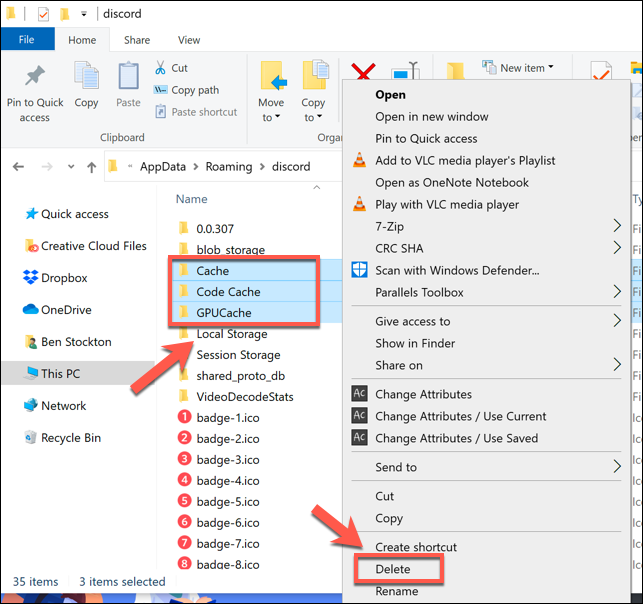
Якщо вам не вдається зробити перші дві виправлення, ваші локальні дані, пов'язані з програмою Discord, можуть бути пошкоджені. Видалення може вирішити проблему, щоб ви могли без помилок отримати доступ до платформи Discord.
Щоб видалити дані із програми Discord, виконайте такі дії:
- Відкрийте службову програму «Запуск», одночасно натискаючи клавіші Windows + R. У текстове поле вставте% AppData% \ і натисніть Enter.
- Перейдіть до папки Discord і двічі клацніть, щоб відкрити її. Знайдіть папку з кешем і також відкрийте її.
- Перейшовши до папки Кеш, клацніть перший файл, який потрібно виділити, і одночасно натисніть Ctrl + A, щоб виділити все. Клацніть правою кнопкою миші на будь-якому з вибраних файлів і виберіть «Видалити» у меню, що з’явиться.
- Коли закінчите, поверніться до папки Discord. Цього разу двічі клацніть папку Local Storage, щоб відкрити її.
- Повторіть процес на кроці 3, щоб видалити всі файли.
- Закінчивши, ви можете вимкнути та перезапустити систему, щоб зміни вступили в силу.
Переключіться на мережу VPN

Якщо ви бачите помилку 1105, коли ви підключені до мережі з обмеженим доступом і неможливо її обійти, ви можете уникнути помилки, накладеної адміністратором, використовуючи компетентну VPN.
Фільтруючи з’єднання через VPN, ви можете уникнути як обмежень, накладених адміністратором, так і випадків, коли ця проблема спричинена вузлом 3 рівня Інтернет-провайдера.
Коли ви будете готові піти цим шляхом, вам потрібно буде вибрати VPN, який відповідає вашим потребам. Є безліч безкоштовних варіантів. Однак, якщо ви хочете використовувати Discord переважно для ігор, радимо вибрати ігровий VPN із нашого оновленого списку.
Порада експерта: Цей інструмент відновлення сканує репозиторії та замінює пошкоджені чи відсутні файли, якщо жоден із цих методів не спрацював. Він добре працює в більшості випадків, коли проблема пов’язана з пошкодженням системи. Цей інструмент також оптимізує вашу систему для максимальної продуктивності. Його можна завантажити за Натиснувши тут

CCNA, веб-розробник, засіб виправлення неполадок ПК
Я комп'ютерний ентузіаст і практикуючий ІТ-фахівець. У мене багаторічний досвід роботи у комп'ютерному програмуванні, усуненні несправностей апаратного забезпечення та ремонту. Я спеціалізуюся на веб-розробці та проектуванні баз даних. У мене також є сертифікація CCNA для проектування мережі та усунення несправностей.

